
Επισκευή συσκευής αποθήκευσης στο Βοήθημα δίσκων στο Mac
Το Βοήθημα δίσκων μπορεί να ελέγχει και να διορθώνει σφάλματα που σχετίζονται με τη μορφοποίηση και τη δομή καταλόγων μιας συσκευής αποθήκευσης Mac.
Το Βοήθημα δίσκων μπορεί να επιδιορθώσει συγκεκριμένα προβλήματα του δίσκου—για παράδειγμα, πολλαπλές εφαρμογές τερματίζονται αναπάντεχα, ένα αρχείο είναι κατεστραμμένο, μια εξωτερική συσκευή δεν λειτουργεί σωστά ή ο υπολογιστής σας δεν εκκινείται. Το Βοήθημα δίσκων δεν μπορεί να εντοπίσει ή να επιδιορθώσει όλα τα προβλήματα που μπορεί να έχει ένας δίσκος.
Για να ελέγξετε και να επισκευάσετε έναν δίσκο, πρέπει να εκτελέσετε τις Πρώτες βοήθειες σε κάθε τόμο και περιέκτη στη συσκευή αποθήκευσης με τη σειρά, και μετά πρέπει να τις εκτελέσετε στην ίδια τη συσκευή αποθήκευσης.
Αν ενημερωθείτε από το Βοήθημα δίσκων ότι ο δίσκος πρόκειται να αποτύχει, δημιουργήστε εφεδρικό αντίγραφο των δεδομένων σας και αντικαταστήστε τον δίσκο—δεν είναι δυνατή η επισκευή του.
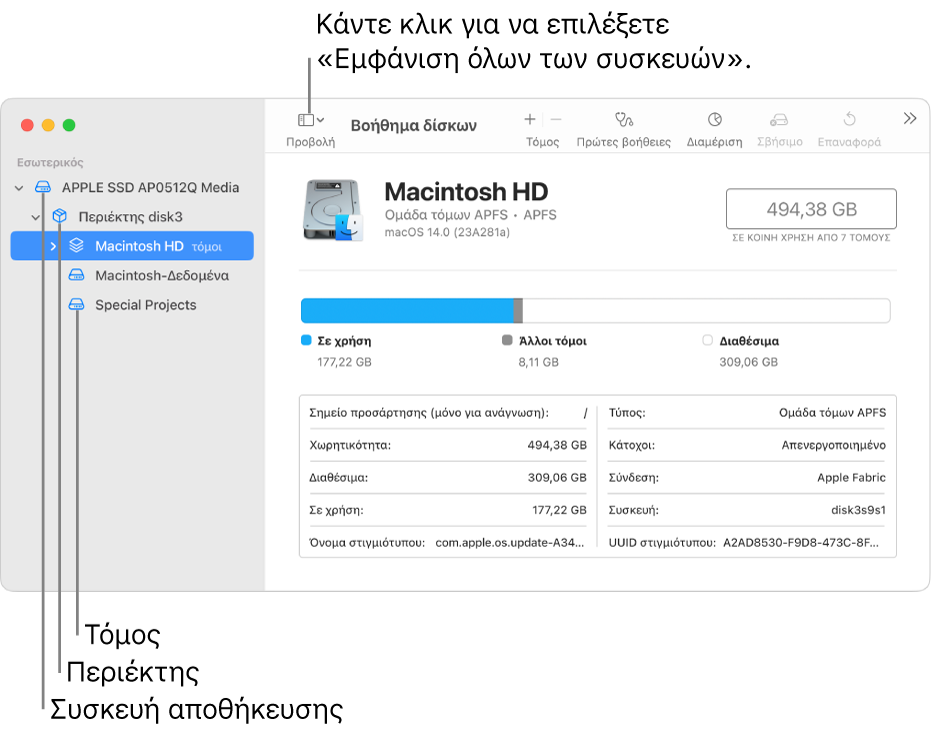
Στην εφαρμογή «Βοήθημα δίσκων»
 στο Mac, επιλέξτε «Προβολή» > «Εμφάνιση όλων των συσκευών».
στο Mac, επιλέξτε «Προβολή» > «Εμφάνιση όλων των συσκευών».Αν το Βοήθημα δίσκων δεν είναι ανοιχτό, κάντε κλικ στο εικονίδιο του Launchpad
 στο Dock, πληκτρολογήστε «Βοήθημα δίσκων» στο πεδίο αναζήτησης και μετά κάντε κλικ στο εικονίδιο του Βοηθήματος δίσκων
στο Dock, πληκτρολογήστε «Βοήθημα δίσκων» στο πεδίο αναζήτησης και μετά κάντε κλικ στο εικονίδιο του Βοηθήματος δίσκων  .
.Σημείωση: Αν πραγματοποιείτε έλεγχο του δίσκου εκκίνησης ή του τόμου εκκίνησης, κάντε επανεκκίνηση του υπολογιστή σας σε λειτουργία Ανάκτησης macOS. Ανατρέξτε στο άρθρο της Υποστήριξης Apple Αν δεν μπορείτε να κάνετε εκκίνηση από την Ανάκτηση macOS. Στη συνέχεια, επιλέξτε «Βοήθημα δίσκων» στο παράθυρο «Ανάκτηση macOS» και μετά κάντε κλικ στη «Συνέχεια». Αν πραγματοποιείτε έλεγχο του τόμου εκκίνησης (Macintosh HD), φροντίστε να ελέγξετε επίσης τον τόμο δεδομένων σας (Macintosh HD - Δεδομένα).
Στην πλαϊνή στήλη, επιλέξτε έναν τόμο και μετά κάντε κλικ στο κουμπί «Πρώτες βοήθειες»
 .
.Στο πλαίσιο διαλόγου «Πρώτες βοήθειες», κάντε κλικ στην «Εκτέλεση» και μετά ακολουθήστε τις οδηγίες στην οθόνη.
Όταν ολοκληρωθεί η διαδικασία Πρώτων βοηθειών, κάντε κλικ στο «Τέλος».
Επαναλάβετε τα βήματα 2 έως 4 για κάθε τόμο της συσκευής αποθήκευσης.
Στην πλαϊνή στήλη, επιλέξτε έναν περιέκτη και μετά κάντε κλικ στο κουμπί «Πρώτες βοήθειες»
 .
.Στο πλαίσιο διαλόγου «Πρώτες βοήθειες», κάντε κλικ στην «Εκτέλεση» και μετά ακολουθήστε τις οδηγίες στην οθόνη.
Όταν ολοκληρωθεί η διαδικασία Πρώτων βοηθειών, κάντε κλικ στο «Τέλος».
Επαναλάβετε τα βήματα 6 έως 8 για κάθε περιέκτη της συσκευής αποθήκευσης.
Στην πλαϊνή στήλη, επιλέξτε τη συσκευή αποθήκευσης και μετά κάντε κλικ στο κουμπί «Πρώτες βοήθειες»
 .
.Στο πλαίσιο διαλόγου «Πρώτες βοήθειες», κάντε κλικ στην «Εκτέλεση» και μετά ακολουθήστε τις οδηγίες στην οθόνη.
Όταν ολοκληρωθεί η διαδικασία Πρώτων βοηθειών, κάντε κλικ στο «Τέλος».
Αν το Βοήθημα δίσκων αναφέρει ότι ο δίσκος βρίσκεται σε καλή κατάσταση ή ότι έχει επισκευαστεί, τελειώσατε. Μπορείτε να κάνετε κλικ στην «Εμφάνιση λεπτομερειών» για να δείτε περισσότερες πληροφορίες σχετικά με τις επισκευές. Διαφορετικά, ίσως χρειαστεί να κάνετε ένα από τα εξής.
Αν το Βοήθημα δίσκων αναφέρει σφάλματα «εκχώρησης επικαλυπτόμενης έκτασης», δύο ή περισσότερα αρχεία καταλαμβάνουν τον ίδιο χώρο στον δίσκο σας και τουλάχιστον ένα από αυτά είναι κατεστραμμένο. Πρέπει να ελέγξετε κάθε αρχείο στη λίστα επηρεασμένων αρχείων. Τα περισσότερα αρχεία στη λίστα διαθέτουν συντομεύσεις στον φάκελο DamagedFiles στο ανώτερο επίπεδο του δίσκου σας.
Αν είναι δυνατό να αντικαταστήσετε ή να δημιουργήσετε εκ νέου ένα αρχείο, διαγράψτε το.
Αν περιέχει πληροφορίες που χρειάζεστε, ανοίξτε το και εξετάστε τα δεδομένα του για να βεβαιωθείτε ότι δεν είναι κατεστραμμένο.
Στην περίπτωση που το Βοήθημα δίσκων δεν είναι δυνατό να επισκευάσει τον δίσκο σας ή λάβετε μια αναφορά ότι απέτυχε η διαδικασία Πρώτων βοηθειών, δοκιμάστε να επισκευάσετε ξανά τον δίσκο ή το διαμέρισμα. Αν αυτό δεν επιλύσει το πρόβλημα δημιουργήστε εφεδρικό αντίγραφο όσο το δυνατό περισσότερων δεδομένων μπορείτε, μορφοποιήστε εκ νέου τον δίσκο, επανεγκαταστήστε το macOS και μετά επαναφέρετε τα εφεδρικά δεδομένα σας.
Αν εξακολουθείτε να συναντάτε προβλήματα με τον δίσκο σας ή δεν είναι δυνατή η επισκευή του, μπορεί να είναι κατεστραμμένος φυσικά και να χρειάζεται επισκευή. Για πληροφορίες σχετικά με τον τρόπο σέρβις του Mac σας, δείτε την ενότητα Εύρεση του τρόπου σέρβις ή επισκευής του Mac.